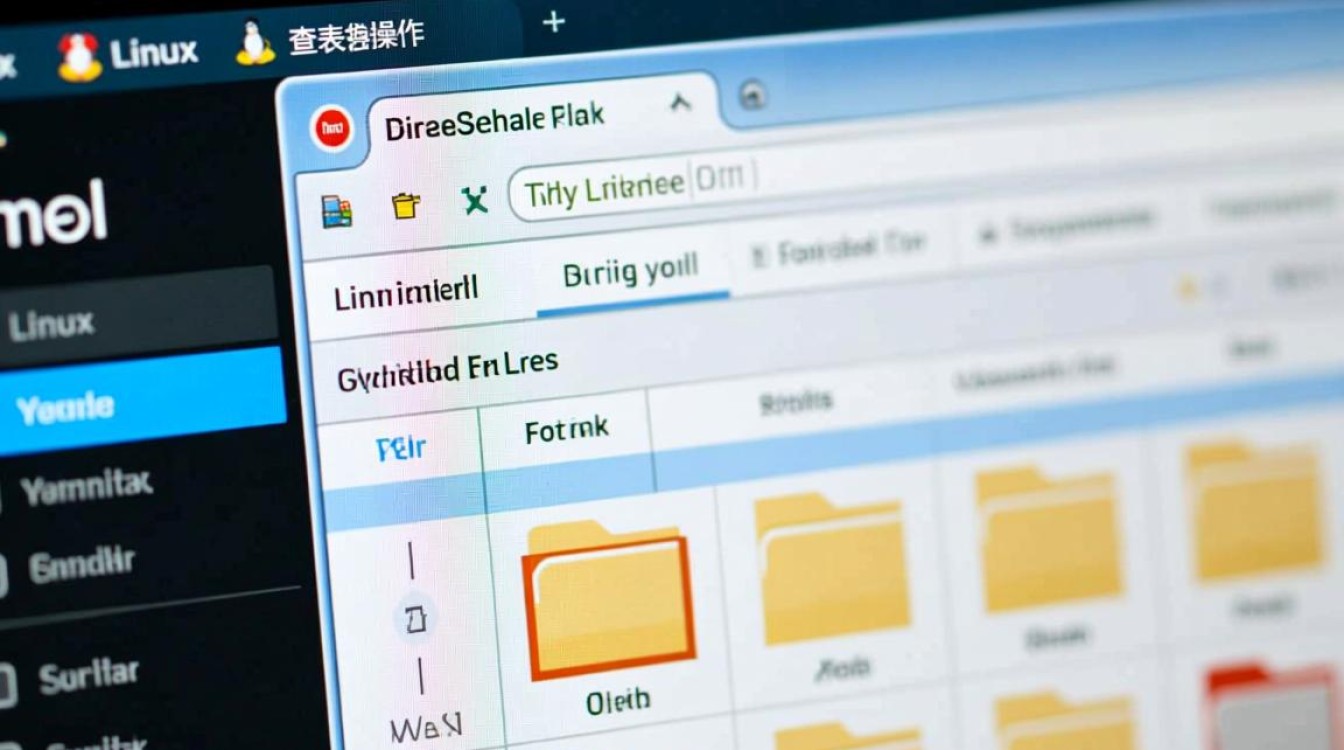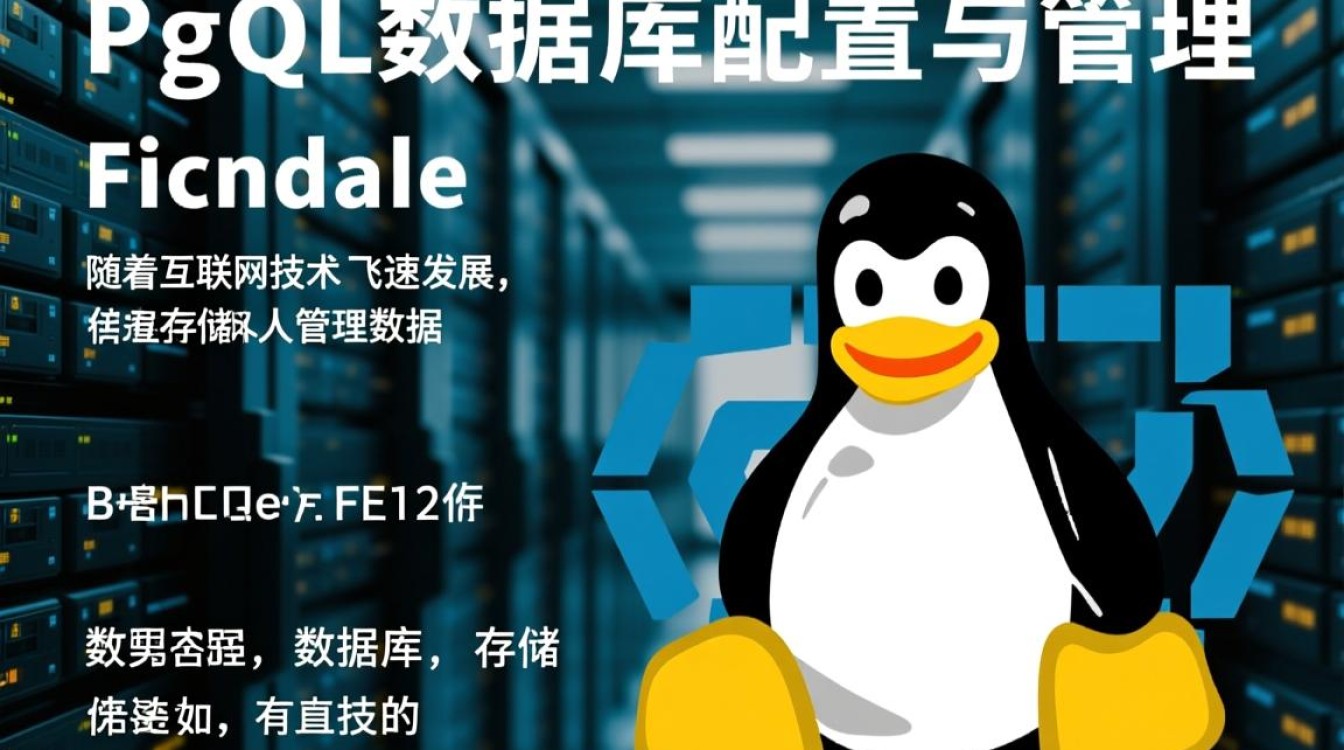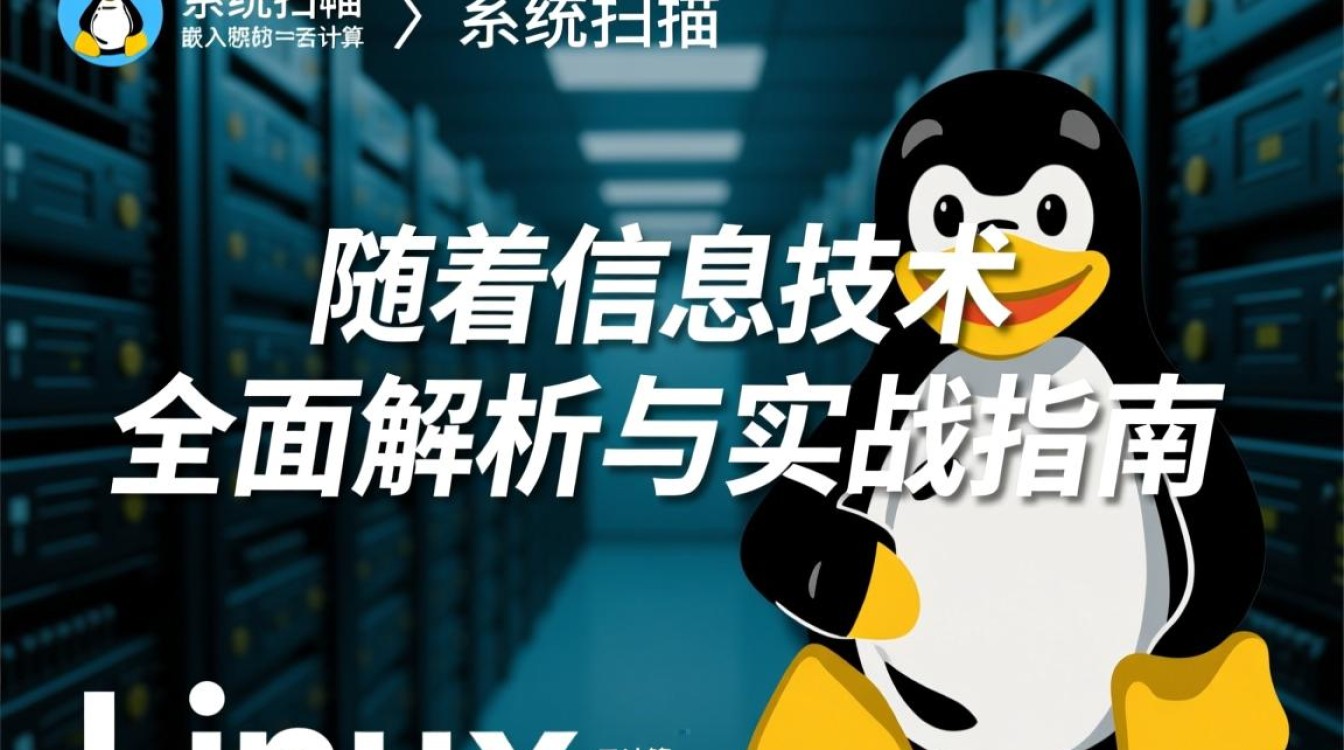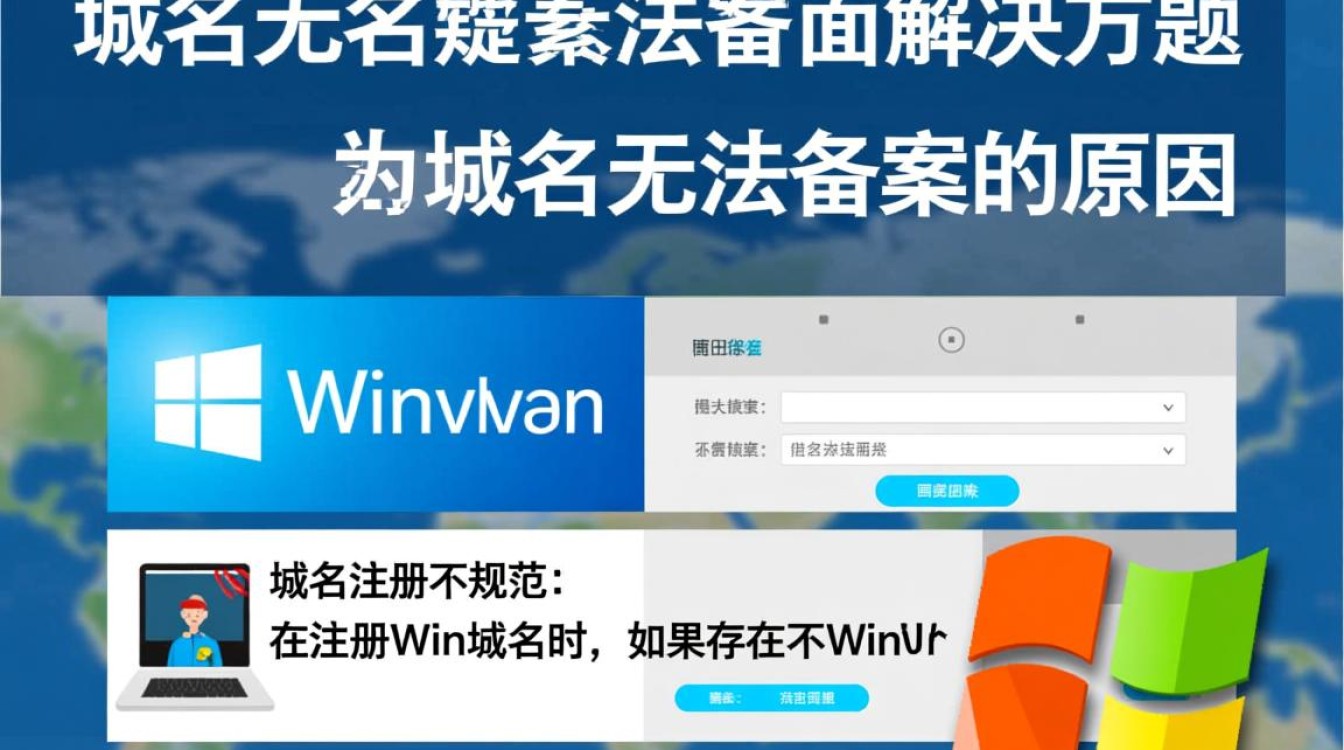Linux 系统下的 BCM4312 无线网卡驱动全解析
在 Linux 系统的使用过程中,硬件驱动的兼容性往往是用户面临的首要挑战之一,BCM4312 无线网卡因其广泛的应用于老旧笔记本及台式机,成为许多 Linux 用户关注的焦点,这款由博通(Broadcom)出品的 802.11a/b/g 无线网卡,在硬件性能上虽已不算先进,但其驱动配置的复杂性却让不少新手用户望而却步,本文将详细探讨 BCM4312 在 Linux 系统下的驱动安装、配置及常见问题解决,帮助用户顺利实现无线网络连接。

BCM4312 硬件特性与 Linux 兼容性背景
BCM4312 是博通公司推出的基于 PCIe 接口的无线网卡芯片,支持 2.4GHz 频段的 802.11b/g 协议,最高传输速率可达 54Mbps,该芯片曾广泛应用于戴尔、惠普、联想等品牌的笔记本电脑中,尤其是一些 2008 年前后推出的机型,由于博通芯片的驱动策略较为特殊,其官方提供的闭源驱动在 Linux 系统下的兼容性较差,因此多数 Linux 发行版依赖社区驱动的反向工程支持。
在 Linux 内核中,BCM4312 的驱动支持情况随版本更新而变化,早期内核(如 2.6.x 系列)需要通过 ndiswrapper 工具加载 Windows 驱动,而较新内核(3.x 及以上)则已原生支持 b43 或 brcmsmac 驱动,由于硬件版本差异(如 BCM4312 的不同子型号),驱动加载可能仍需额外操作,这要求用户具备一定的系统调试能力。
驱动安装前的准备工作
在开始安装 BCM4312 驱动之前,用户需完成以下准备工作,以确保安装过程顺利:
-
确认硬件型号
通过终端命令lspci | grep -i network或lspci -nn | grep 14e4查看网卡型号,若输出包含14e4:4315或类似标识,则确认设备为 BCM4312,记录子型号信息(如rev 01),这对后续驱动选择至关重要。 -
检查内核版本
执行uname -r查看当前 Linux 内核版本,若内核版本低于 3.0,建议先升级内核,以获得更好的驱动支持,对于基于 Debian/Ubuntu 的系统,可通过sudo apt update && sudo apt upgrade linux-image-$(uname -r)升级内核;基于 RHEL/CentOS 的系统则需使用sudo yum update kernel。 -
安装编译工具
部分驱动需要从源码编译,因此需安装build-essential(Ubuntu/Debian)或gcc make(RHEL/CentOS)等编译工具。linux-headers包也是必需的,可通过sudo apt install linux-headers-$(uname -r)安装。
驱动安装方法详解
根据 Linux 发行版的不同,BCM4312 的驱动安装可分为原生驱动加载和第三方工具辅助两种方式。
使用 b43 驱动(原生支持)
b43 是 Linux 内核中针对博通无线网卡的驱动模块,适用于多数 BCM4312 型号,安装步骤如下:

-
Ubuntu/Debian 系统:
sudo apt install bcmwl-kernel-source # 安装博通官方驱动(可选) sudo apt install b43-fwcutter # 提取固件工具 sudo apt install firmware-b43-installer # 自动安装固件
安装后重启系统,通常驱动会自动加载,若未生效,可手动加载模块:
sudo modprobe b43
-
RHEL/CentOS 系统:
由于默认源未提供b43固件,需手动下载:wget https://downloads.openwrt.org/sources/broadcom-wl-5.100.82.112.tar.bz2 tar -xjf broadcom-wl-5.100.82.112.tar.bz2 sudo b43-fwcutter -w /lib/firmware wl/apmb57xx.bin # 提取固件
完成后重启系统,检查驱动状态:
dmesg | grep b43
使用 ndiswrapper(Windows 驱动兼容)
若 b43 驱动无法正常工作,可尝试 ndiswrapper 加载 Windows 驱动,该方法适用于内核版本较低的系统:
- 安装
ndiswrapper:sudo apt install ndiswrapper-utils ndiswrapper-dkms
- 下载 Windows 驱动(如
bcmwl5.inf和bcmwl5.sys),并通过以下命令安装:sudo ndiswrapper -i bcmwl5.inf sudo ndiswrapper -m
- 加载驱动并设置开机启动:
sudo modprobe ndiswrapper echo "ndiswrapper" | sudo tee -a /etc/modules
驱动配置与常见问题解决
驱动安装后,部分用户可能仍会遇到无法识别、频繁断连或速度慢等问题,以下是常见问题的排查方法:
-
驱动未加载
执行lsmod | grep b43或lsmod | grep ndiswrapper检查驱动是否加载,若未加载,可尝试手动加载或重启系统,检查固件是否正确安装:ls /lib/firmware | grep b43
若固件缺失,需重新安装
firmware-b43-installer。
-
无线网络不可见
确认无线网卡是否启用:iwconfig
若显示
IEEE 802.11g ESSID:off/any,需通过以下命令启用:sudo ifconfig wlan0 up
对于使用 NetworkManager 的系统,可检查服务状态:
sudo systemctl status NetworkManager
-
频繁断连或速度慢
尝试调整驱动参数(如rtsthreshold和fragthreshold):sudo iwconfig wlan0 rts 2347 sudo iwconfig wlan0 frag 2346
更新至最新版本的固件或驱动也可能改善性能。
总结与建议
BCM4312 无线网卡在 Linux 系下的驱动配置虽有一定复杂性,但通过合理选择驱动工具、遵循正确的安装步骤,多数问题均可解决,对于普通用户,优先尝试 b43 驱动或 firmware-b43-installer,若失败再考虑 ndiswrapper,保持系统和驱动的更新是确保稳定性的关键,若仍无法解决,可查阅 Linux 发行版的官方文档或社区论坛,获取针对性的支持。
通过本文的指导,相信用户能够顺利激活 BCM4312 无线网卡,享受稳定的 Linux 无线网络体验。